Tutorial : Color Halftone
Level : Mudah
Jangka Masa : 5 Minit
Perisian : Adobe Photoshop CS3
Penulisan Oleh : Mr Pixie
1) Buka perisian Photoshop anda, saya menggunakan versi CS3.
2) Hasilkan corak mudah seperti bentuk bintang ^^ seperti rajah dibawah.
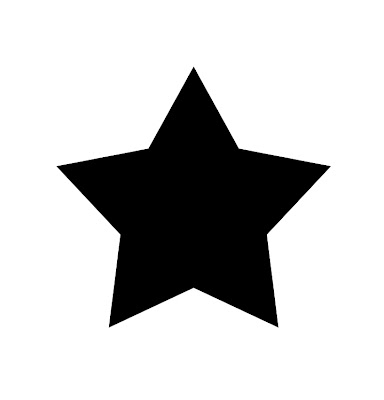 3) Aktifkan objek bintang dengan menekan kekunci ALT dan Klik tanpa lepas pada layer Bintang dengan menggunakan butang kanan tetikus. (Akan kelihatan garisan putus2 pada objek bintang tersebut)
3) Aktifkan objek bintang dengan menekan kekunci ALT dan Klik tanpa lepas pada layer Bintang dengan menggunakan butang kanan tetikus. (Akan kelihatan garisan putus2 pada objek bintang tersebut)
4) Kemudian klik Window > Channels
5) Buka Channel Baru
6) CTRL + D (bagi menghilangkan selection pada bintang tersebut) garisan putus2 akan hilang.
7) Masukkan kesan Gausion Blur dengan cara Filter > Blur > Gausion Blur ( Masukkan nilai yang sesuai contoh saya masukkan 16 Pastikan ianya tidak terlalu kabur. Hasilnya adalah seperti di bawah.
Level : Mudah
Jangka Masa : 5 Minit
Perisian : Adobe Photoshop CS3
Penulisan Oleh : Mr Pixie
Pengenalan : Kesan Khas Halftone banyak digunakan pada rekaan grafik dan ianya sangat membantu dalam menambahkan kepelbagaian corak dalam rekaan grafik kita. Terdapat cara mudah menghasilkannya, salah satunya adalah menggunakan Brushes yg boleh didownload secara percuma di internet, tetapi bagaimana menghasilkannya secara manual?
1) Buka perisian Photoshop anda, saya menggunakan versi CS3.
2) Hasilkan corak mudah seperti bentuk bintang ^^ seperti rajah dibawah.
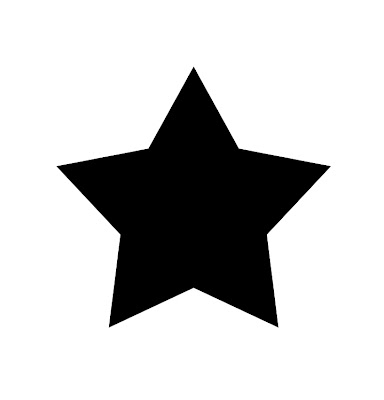 3) Aktifkan objek bintang dengan menekan kekunci ALT dan Klik tanpa lepas pada layer Bintang dengan menggunakan butang kanan tetikus. (Akan kelihatan garisan putus2 pada objek bintang tersebut)
3) Aktifkan objek bintang dengan menekan kekunci ALT dan Klik tanpa lepas pada layer Bintang dengan menggunakan butang kanan tetikus. (Akan kelihatan garisan putus2 pada objek bintang tersebut)4) Kemudian klik Window > Channels
5) Buka Channel Baru
6) CTRL + D (bagi menghilangkan selection pada bintang tersebut) garisan putus2 akan hilang.
7) Masukkan kesan Gausion Blur dengan cara Filter > Blur > Gausion Blur ( Masukkan nilai yang sesuai contoh saya masukkan 16 Pastikan ianya tidak terlalu kabur. Hasilnya adalah seperti di bawah.
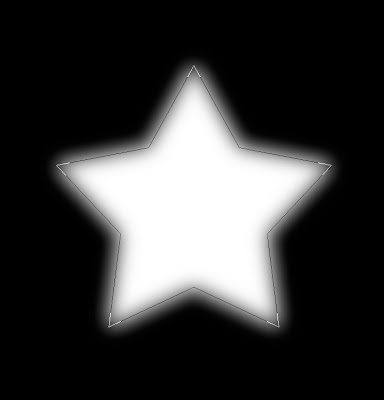
8) Kemudian, Klik Filter > Pixelate > Color Halftone ( Masukkan nilai 13 atau yang sesuai bagi mengawal size halftone tersebut)
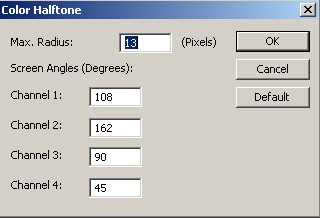 9) Hasil yang akan diperolehi adalah seperti berikut ^^ Bersabar masih belum selesai langkah seterusnya adalah :
9) Hasil yang akan diperolehi adalah seperti berikut ^^ Bersabar masih belum selesai langkah seterusnya adalah :9b) Klik ALT tanpa lepas dan Klik layer Halftone di dalam channerl tadi tanpa lepas dan klik butang kanan pada tetikus anda. ( Garisan putus2 akan terhasil) Aktifkan layer RGB di dalam Channel tadi.
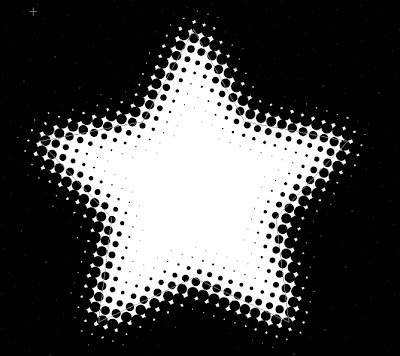
10) Masuk kembali ke tetingkap Layer, buka layer baru dan masukkan warna pilihan anda ^^ Gunakan kreativiti anda untuk menghasilkan rekaan menggunakan corak tersebut.
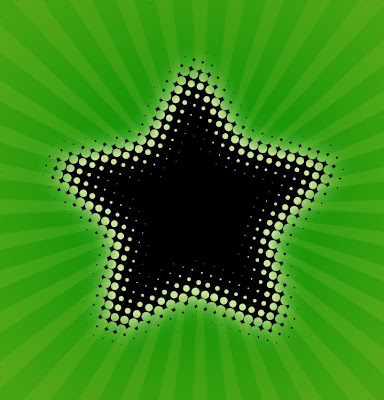 p/s : mudah bukan? ^^
p/s : mudah bukan? ^^

No comments:
Post a Comment